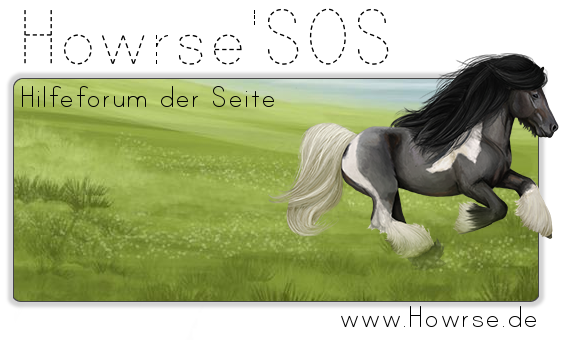Hallo

Ich habe mich entschlossen zum Thema "Schriftarten installieren & vor allem auch finden" ein Tutorial zu machen (: Kritik & Lob ist nat. immer erwünscht. Ich will gleich vorneweg sagen, dass ich Windows 7 besitze, es also bei anderen Versionen ein bisschen anders aussehen könnte, aber ihr könnt in diesem Theard ruhig fragen, etc. posten! (: <3
1. Wie finde ich eine passende Schriftart?Dazu geht ihr am Besten auf eine der folgenden Seiten, wo die meisten Schriften kostenlos sind:
http://www.dafont.com/
http://www.myfont.de/
http://www.1001freefonts.com/
http://www.urbanfonts.com/
usw. (;
2. Wie finde ich das, was ich suche?Es gibt verschiedene Kategorien bei den Schriftarten. Für Layouts, Banner, etc. eignen sich vor allem "Calligraphy"-Fonts. Diese sehen zum Beispiel so aus:
![[TUT]: Schriftarten installieren & finden Before_the_rain0](https://2img.net/h/www.dafont.com/img/preview/b/e/before_the_rain0.png)
(c)Dafont
Bei Dafont ist es oben zum Beispiel recht gut sortiert. Da einfach durchklicken, oder die Suche benutzen, dann findet ihr schnell, was ihr sucht! (:
![[TUT]: Schriftarten installieren & finden 7](https://2img.net/h/i1197.photobucket.com/albums/aa429/vivi8/7.png) 3. Wie installiere ich die Schriftart nun?
3. Wie installiere ich die Schriftart nun?Ich habe alles schrittweise mit Bildern erklärt, die ich auf der Website dafont.com gemacht habe. Die Schriften sind nach der Installation auf dem Computer gespeichert und werden automatisch in Programmen wie "Word", "Gimp", "Photoshop", "exel", usw. usw. angezeigt! (:
1. Die Schrift herunterladenUm eine Schriftart herunterzuladen, müsst ihr (meist) auf einen Button klicken, auf dem "Download", "Herunterladen"; oder Ähnliches steht. Manchmal ist es auch ein Link. Schaut zuerst aber, ob irgendwo "Pay" oder "Kostenpflichtig" steht, dann kostet die Schrift etwas, dann lieber: Finger weg! Es gibt viiiele schöne Schriften im Netz (; ("Donate" heißt übrigens nur spenden, also könnt ihr diese Schriftarten auch getrost downloaden.)
![[TUT]: Schriftarten installieren & finden 1-1](https://2img.net/h/i1197.photobucket.com/albums/aa429/vivi8/1-1.png) 2. Die Schrift entpacken
2. Die Schrift entpackenEinpacken? Geschenke? Naja fast (; Denn unsere Schrift ist quasi in einem "Packet" abgespeichert und muss (zumeist) erst per Winzip oder Winrar entpackt werden. Falls ihr diese beiden Entzippungs- und Entpackungsprogramme noch nicht habt, könnt ihr Hier Winrar und Hier irgendwo Winzip kostenlos herunterladen. Wenn's fragen dazu gibt, nur zu! (: Auf alle Fälle wird euch das entsprechende Programm automatisch vorgeschlagen (am Besten wählt ihr nur "Öffnen mit", sofern es nicht schon angewählt ist) und ihr braucht nur noch auf Öffnen klicken.
![[TUT]: Schriftarten installieren & finden 2-1](https://2img.net/h/i1197.photobucket.com/albums/aa429/vivi8/2-1.png) 3. Die Entpackte Schrift öffnen
3. Die Entpackte Schrift öffnenJetzt kurz warten - je nachdem wie groß die Schrift ist; Es kann auch passieren, dass in einem Pack mehrere Schriften, mit zum Beispiel verschiedenen Gewichten (also wie "fett" eine Schriftart ist) enthalten sind. Dann öffnet sich ein Fenster, hier sind die entpackten Datein. Bei mir ist es z.B. so, dass in dem Pack eine Schrift und ein Bild enthalten sind, mich interessiert aber nur die Schrift und
eine Schrift hat immer die Endung .ttf, das ist ganz wichtig! Nun klicke ich doppelt auf diese .tff-Datei.
![[TUT]: Schriftarten installieren & finden 3-1](https://2img.net/h/i1197.photobucket.com/albums/aa429/vivi8/3-1.png) 4. Die Schrift installieren!
4. Die Schrift installieren!Jetzt öffnet sich wieder ein neues Fenster, welches meine Schrift in verschiedenen Größen anzeigt (variiert von Windows-Version zu Windows-Version wsl. Ich weiß nicht, wie es bei Mac aussieht :/). Hier muss ich oben nur noch auf installieren klicken...
![[TUT]: Schriftarten installieren & finden 4-1](https://2img.net/h/i1197.photobucket.com/albums/aa429/vivi8/4-1.png)
![[TUT]: Schriftarten installieren & finden 5-1](https://2img.net/h/i1197.photobucket.com/albums/aa429/vivi8/5-1.png)
... und schwupp die wupp ist meine Schrift installiert!
[
5. Überprüfen und Schriften einsehen - optional]
Wenn ihr wollt könnt ihr noch überprüfen, ob eure Schriften auch wirklich da sind [-> Nur für Windows 7, aber anderen Versionen sind sie wsl. auch irgendwo bei der "Systemsteuerung" zu finden (;]. Dazu geht ihr auf Systemsteuerung -> Darstellung und Anpassung -> Schriftarten. Ihr sind alle eure installierten Schriftarten <3
![[TUT]: Schriftarten installieren & finden 6-1](https://2img.net/h/i1197.photobucket.com/albums/aa429/vivi8/6-1.png)
Soooo... ich hoffe ich konnte euch ein wenig weiterhelfen! (: Über Kommentare freue ich mich genauso wie über Kritik und Fragen beantworte ich auch gerne! <3
LG